в зарядном устройстве обнаружена влага самсунг что делать
Что делать, если Samsung Galaxy не заряжается после попадания в воду
Многие смартфоны компании Samsung защищены от влаги. В большинстве случаев устройства сертифицированы по стандарту IP68, а это означает, что Galaxy можно погрузить в воду на глубину полтора метра и он не получит урона. Из-за этого производитель предусмотрел защиту от короткого замыкания во время зарядки. Разумеется, прежде чем подключать гаджет к адаптеру питания, его нужно просушить.
К сожалению, часто бывает такое, что даже сутки спустя после того, как Samsung Galaxy побывал в воде он отказывается заряжаться, предупреждая пользователя о том, что внутри порта осталась влага. Что если вы все просушили, но смартфон все равно отказывается заряжаться, а на экране появляется сообщение «Проверка порта. Обнаружена влага»?. Сейчас мы разберемся в проблеме, выясним причину и устраним ее. Существует несколько способов, которые помогают в разных ситуациях.
1. Протрите и почистите внутри порта USB
Первое, что мы рекомендуем, это протереть внутри зарядного порта. Вы можете взять какую-нибудь мягкую ткань без ворсинок, которые могли бы там остаться и застрать. В результате устройство может совсем перестать заряжать, поэтому отнеситесь к этому с осторожностью.
Некоторые рекомендуют взять баллончик с сжатым воздухом и хорошенько туда подуть, но не стоит этого делать по той простой причине, что давлением можно усугубить ситуацию. Попробуйте легко продуть из далека, хотя это не рекомендуется.
Лучше всего взять деревянные зубочистки и легко провести по контактам, тем самым почистив порт. Там могла собраться пыль и грязь, которые впитывают влагу и долго ее сохраняют. Не нужно сильно давить – просто прикоснитесь и протрите несколько раз. Потом можно легонько продуть, чтобы избавиться от остатков.
Также можете взять сложенный лист бумаги, но ни в коем случае нельзя чистить с помощью металических или других предметов, которые проводят электричество. Жидкости тоже запрещены!
2. Проверьте контакты провода зарядки
Провод зарядного устройства тоже может иметь изъяны, и вам необходимо проверить его, если не помогло вышеупомянутое решение. Посмотрите на оба конца USB-кабеля и убедитесь, нет ли там грязи, особенно внутри. Как было сказано выше, чужеродные частицы могут сохранять влагу, а значит проводить ток, из-за чего срабатывает защита и телефон не заряжается.
Так же само пройдитесь зубочисткой или другим неметаллическим предметом по контактам, но это нужно делать очень аккуратно – сильно прижимать не стоит, так как можно сломать контакт. Если контакты на зарядке имеют матовое покрытие, тогда это признак того, что он уже плохой. Его необходимо зачистить.
Чтобы диагностировать неполадку смартфона, возьмите ваш адаптер питания и попробуйте подзарядить другой гаджет. Если все хорошо, тогда дело именно смартфоне. Обнаружив неработающий кабель, замените его.
3. Перезагрузите телефон
Время от времени любое программное обеспечение получает сбой, который исчезает после перезагрузки телефона. Звучит банально, но возьмите свой Samsung Galaxy и перезагрузите его. Это можно сделать простым способом: выключить и включить обратно.
Часто бывает такое, что операционная система не понимает, осталась ли влага в USB-порте, а перезагрузка является действенным способом решить неполадку.
4. Заряжайте телефон в выключенном состоянии
Когда мы готовились к созданию этого материала, наши читатели подсказали нам еще один способ обойти ошибку «Проверка порта. Обнаружена влага» и зарядить телефон принудительно. Однако, не стоит этого делать, если внутри порта действительно осталась влага. Просушите его, но не перегревайте, а потом приступите к инструкции ниже:
Устранение влаги, обнаруженной на порте зарядки Galaxy S20 и S21 Ultra —
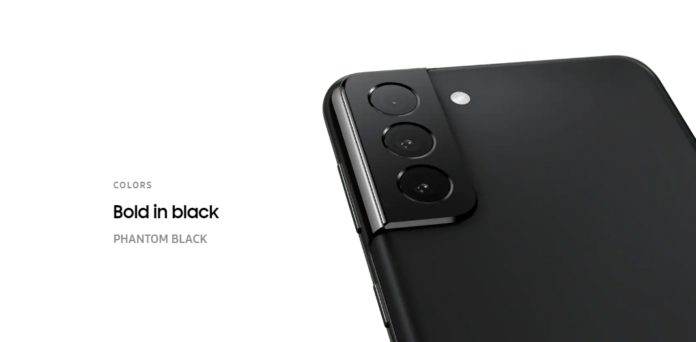
Если вы уже давно используете телефоны Galaxy, вы могли столкнуться с обнаружением влаги на порте зарядки или проблемой USB-порта даже в старых телефонах серии Galaxy S, таких как Galaxy S8, S9 или Galaxy S10. Об этой проблеме чаще всего сообщают пользователи, живущие в жарких и влажных местах. Я также заметил, что люди, живущие у моря, очень часто страдают от этой проблемы.
В вашем телефоне Galaxy есть различные датчики, которые гарантируют, что смартфон работает в оптимальных условиях. Один из них — датчик тепла, датчик влажности, акселерометр, гироскоп, магнитометр и датчик внешней освещенности. Если ваш телефон нагревается сверх ожидаемого, выдается сообщение об ошибке, что ваш телефон сильно нагревается. То же самое и с влажностью, если что-то есть в зарядном порту, если это капли воды или что-то еще, например, частицы пыли. У вас может быть эта проблема.
Исправьте влажность, обнаруженную на Galaxy S20 или S21 Ultra:
Это исправление предназначено для всех последних телефонов серий Galaxy S и Note. Ошибка очень раздражает, так как она будет продолжать отображаться на экране «В зарядном устройстве / USB-порту обнаружена влага »,« Проверьте зарядное устройство или USB-порт »..
Пока ошибка не будет устранена, вы не сможете зарядить свой Galaxy S20 с помощью кабеля для зарядки. Беспроводная зарядка подойдет. Есть взлом, мы это тоже покрыли.
Теперь перейдем к его исправлению:
Еще одна распространенная проблема в смартфонах Galaxy — это ошибка, из-за которой Galaxy не зарегистрирован в сети. Вы можете найти его здесь.
Характеристики и характеристики Galaxy S20 и Galaxy S21:
И Galaxy S21, и S20 похожи друг на друга, когда дело доходит до формы и дизайна. Размер экрана у обоих смартфонов составляет 6,2 дюйма. Особенность, которая выделяет Galaxy S21, — это камеры на задней панели телефона. Galaxy S20 и S21 имеют одинаковую батарею емкостью 4000 мАч. Хотя в обеих моделях нет стилуса. Ультра модель S21 оснащена S-Pen. Основное различие в программном обеспечении заключается в том, что S21 поставляется с Android 11, а S20 работает на Android 10. Galaxy S21 работает на Snapdragon 888 с 8 ГБ ОЗУ, а S20 работает на Snapdragon 865 с 4 ГБ ОЗУ.
Это все с нашей стороны, если у вас есть какие-либо вопросы или вопросы по приведенному выше руководству о том, как исправить влагу, обнаруженную на порту зарядки Galaxy S20. Оставьте свои комментарии ниже. Если вы знаете какое-то другое исправление, вы можете поделиться им с нами. Если проблема сохраняется, и вы думаете, что проблема может быть в оборудовании. Ты можешь свяжитесь с Samsung напрямую, как только вы проверите проблему. Вы можете потребовать гарантию или заменить или отремонтировать устройство.
Обнаружена влага
Не для кого ни секрет, что на рынке мобильных устройств представлены модели, защищённые от воды и пыли. Чаще всего такие модели защищены по стандарту IP68.
IP— это международный стандарт степени защиты устройств от пыли и влаги. Существует 7 степеней защиты от попадания пыли и 9 степеней защиты от попадания жидкости. Степень защиты от пыли и жидкости указывается первой и второй цифрой соответственно. Каждая степень имеет свои параметры. Таким образом, если ваше устройство защищено по стандарту IP68 это означает, что оно полностью пыленепроницаемо и защищено от воздействия воды при погружении на глубину более 1 метра на длительное время.
Нередко обладатели таких устройств сталкиваются с сообщением о том, что была обнаружена влага. Полный текст сообщения выглядит примерно так: «Проверка порта. На порте зарядного устройства или порте USB обнаружена влага. Перед зарядкой устройства убедитесь, что оно абсолютно сухое. Высыхание жидкости, попавшей на порт, может занять некоторое время». Ничего не обычного в появлении такого уведомления нет, ведь оно призвано предотвратить короткое замыкание и, как следствие, поломку устройства. При появлении данного сообщения устройство запрещается ставить на зарядку. Но даже в случае подключения зарядного устройства вы не всегда сможете произвести зарядку.
Обычно сообщение о том, что была обнаружена влага появляется при попадании жидкости на порт зарядного устройства/USB-порт устройства или при высокой влажности воздуха. Как правило, уведомление исчезает после того, как вы дали своему устройству высохнуть. Однако так случается не всегда. Поэтому возникает вопрос: как избавиться от сообщения о том, что была обнаружена влага, если устройство и его порты абсолютно сухие?
Как избавиться от сообщения о том, что была обнаружена влага?
Если вы уверены, что ваше устройство абсолютно сухое и вы дали ему достаточно времени, чтобы высохнуть, то можете попробовать избавиться от данного сообщения с помощью способов приведённых ниже. Вы можете прочитать об этих советах или посмотреть видео-инструкцию.
Выключение устройства.
Для начала вы можете попробовать просто выключить и заново включить своё устройство. При выключении устройства очищается кэш системных приложений, поэтому данный способ может помочь избавиться от сообщения.
Очистка данных приложения USB Settings.
Сообщение об обнаружении влаги может быть следствием программного сбоя приложения USB Settings. Для того, чтобы произвести очистку данных приложения USB Settings нужно:
1) зайти в «Настройки» и выбрать «Диспетчер приложений»;
2) перейти в «Опции» и выбрать «Показать системные приложения»;
3) выбрать в списке «USB Settings» и перейдя в раздел «Память» нажать «Очистить данные»;
Дополнительно можно перезагрузить устройство.
Загрузка устройства в безопасном режиме.
Перезагрузите устройство отключив тем, самым безопасный режим.
Очистка разъёма для зарядки.
Мы не рекомендуем вам этот метод, так как при неправильных действиях вы можете повредить разъем своего устройства. Однако очистка разъёма от грязи и пыли может быть очень эффективной при борьбе с данной проблемой, так как грязь может долго сдерживать влагу. Если вы всё же решили самостоятельно очистить разъём и не прибегать к помощи специалистов сервисного центра, можете запомнить несколько важных правил:
Замена зарядного устройства или использование беспроводной зарядки.
Если сообщение о влаге появляется только после подключения зарядного устройства, попробуйте заменить съемный кабель на новый. Также временным выходом из ситуации может стать использование беспроводной зарядки, если ваше устройство поддерживает данную технологию.
Часто не исчезающее сообщение о том, что была обнаружена влага появляется из-за проблем с прошивкой устройства, как правило после её свежего обновления. Надеемся, что это не актуально в вашем случае и способы, приведённые выше помогли вам избавиться от проблемы.
Ошибка обнаружения влаги Galaxy S8, не заряжается из-за ошибки обнаружения влаги, другие проблемы
Мы только начинаем публиковать # проблем и решений GalaxyS8, так что добро пожаловать в одну из первых публикаций для этого устройства. В ближайшие дни мы будем публиковать больше таких же статей, так что держитесь подальше.
Если вы ищете решения вашей собственной проблемы с #Android, вы можете связаться с нами, используя ссылку, расположенную внизу этой страницы.
Описывая вашу проблему, будьте как можно более подробными, чтобы мы могли легко найти подходящее решение. Если можете, укажите точные сообщения об ошибках, которые вы получаете, чтобы дать нам представление, с чего начать. Если вы уже попробовали несколько шагов по устранению неполадок перед тем, как написать нам по электронной почте, обязательно укажите их, чтобы мы могли пропустить их в наших ответах.
Ниже приведены конкретные темы, которые мы предлагаем вам сегодня:
Проблема 1: как исправить ошибку обнаружения влаги в Galaxy S8, не заряжается из-за ошибки обнаружения влаги
Решение: Привет, Meganborecky03. Вы пришли в нужное место. Если ваш телефон продолжает показывать ошибку, обнаруженную влагой, у нас есть несколько способов исправить это ниже. Это сообщение об ошибке обычно появляется, если система обнаруживает влагу или воду в USB-порту зарядки. Это не значит, что телефон поврежден. Это только указывает на то, что устройство блокирует зарядку через USB-порт для зарядки, чтобы предотвратить короткое замыкание других компонентов.
Исправление №1 при обнаружении влаги
С учетом сказанного, обычно эта ошибка возникает, когда вы заряжаете свой телефон, когда он выключен. Как бы просто это ни звучало, просто сначала включите телефон (или перезагрузите его), а затем подключите зарядное устройство. Все просто. Ошибка обнаружения влаги обычно появляется, когда вы пытаетесь зарядить телефон, когда телефон выключен.
Исправление № 2 при обнаружении влаги
Если в вашем телефоне разрядилась батарея, и вы не можете включить телефон перед зарядкой, попробуйте одновременно удерживать кнопку питания и уменьшить громкость, и, удерживая обе кнопки, подключите зарядное устройство, вы должны увидеть, что телефон загружается. с последней каплей сока.
Исправление №3 при обнаружении влаги
И если вы все еще получаете сообщение об ошибке, последнее, что вы можете сделать, это воспользоваться функцией беспроводной зарядки. Скорее всего, вам придется купить новое беспроводное зарядное устройство, если у вас его еще нет.
Исправление № 4 при обнаружении влаги
Вот низкотехнологичное решение: возьмите ватную палочку и очистите вокруг USB-порта зарядки, чтобы убедиться, что он полностью высох и не содержит пыли. Также попробуйте использовать фен при слабом огне, чтобы продуть и высушить область. Вы можете подумать, что это настолько очевидно и просто, но у некоторых наших читателей это сработало!
Исправление №5 при обнаружении влаги
Кстати, вы можете продолжать получать эту ошибку снова и снова, даже если ваш телефон несколько дней не приближался к воде. Мы обнаружили, что вы можете попробовать следующее:
прокомментируйте ниже, если это поможет!
Проблема 2: зарядное устройство Galaxy S8 не доходит до зарядного порта
Решение: Привет, Шерил. Ваша проблема связана с оборудованием, поэтому вы не хотите ничего делать, чтобы повредить порт зарядки. Причиной этой проблемы может быть погнутый штифт в порту. Мы знаем, что на самом деле трудно увидеть внутреннюю часть порта без помощи какого-либо увеличения, поэтому мы предлагаем вам позволить профессионалу взглянуть на него. Если на устройство распространяется гарантия на замену, мы рекомендуем вам потребовать новый телефон вместо того, чтобы проходить ремонт.
Проблема 3: Galaxy S8 не отправляет SMS случайным контактам
Нажатие на кнопку «Очистить данные» удаляет все ваши цепочки бесед, поэтому, если вы хотите сохранить копии некоторых из них, обязательно заранее сделайте их резервную копию.
Если проблема не исчезнет независимо от приложения для обмена сообщениями, обратитесь к оператору связи. Проблема может лежать на их стороне. Даже если нет, они все равно обязаны помочь вам решить проблему.
Проблема 4: экран Galaxy S8 становится полностью черным, когда включен режим максимального энергосбережения
Решение: Привет Винни. Возможно ли, что вы просто установили яркость экрана на минимальное значение? Мы не знаем, правильно ли мы понимаем вашу озабоченность, поскольку мы сами не слышали и не сталкивались с этой проблемой. Мы попробовали воспроизвести ваш корпус на нашем собственном S8, и все работает нормально, даже если яркость экрана самая низкая. Мы предлагаем вам выполнить сброс к заводским настройкам в режиме восстановления и посмотреть, как это будет дальше. В противном случае просто держитесь подальше от режима максимального энергосбережения, пока мы не найдем дополнительную информацию об этой проблеме. Мы собираемся обновить этот пост, когда у нас будет эффективное решение.
Проблема 5: Galaxy S8 перестает заряжаться после намокания порта зарядки, появляется ошибка обнаружения влаги
Теперь, что касается вашей основной проблемы (ну, на самом деле это не проблема), вам вообще не о чем беспокоиться. Попробуйте описанные выше шаги, чтобы исправить ошибку обнаружения влаги для Galaxy S8.
Проблема 6: уведомления значка Galaxy S8 для SMS не отображаются, первая попытка вызова всегда идет на голосовую почту
Решение: Привет, Сидни. Чтобы убедиться, что вы получите уведомление с помощью значка для SMS, вам необходимо включить параметр Разрешить уведомления в дополнительных настройках приложения Messenger. Вот как это сделать:
Если эти шаги не решат проблему, попробуйте стереть раздел кеша, выполнив следующие действия:
Если проблема не исчезнет, вы также можете попробовать выполнить полный сброс настроек. Вот как:
Ваше второе беспокойство относительно первоначальных попыток вызова, идущих напрямую на голосовую почту, может быть связано с сетью или чем-то, вызванным ошибкой в программном обеспечении, поэтому вы хотите поговорить об этом со своим оператором связи. Если сброс к заводским настройкам тоже не поможет, скоординируйте свои действия с технической командой вашей сети, чтобы решить эту проблему.
Проблема 7: Galaxy S8 быстро разряжает аккумулятор и не заряжается полностью
Решение: Привет, Эдди. Попробуйте сначала повторно откалибровать батарею и посмотреть, что дальше будет. Если вы еще не пробовали выполнить эту процедуру, вот как это делается:
Если после калибровки батареи ничего не изменится, выполните сброс настроек до заводских. Если и это не поможет, возможно, телефон получил физическое повреждение, которое требует ремонта. Отправьте его на ремонт или замену.
Проблема 8: Galaxy S8 не выключается
Надеюсь, ваш телефон перезагрузится в обычном режиме, и вы сможете потом его выключить. Если это не сработает, просто подождите, пока разрядится аккумулятор.
Проблема 9: не удается отключить звук затвора камеры при съемке фотографий в Galaxy S8
Если первое решение не сработает, попробуйте использовать сторонние приложения для камеры.
Как исправить ваш Samsung Galaxy Note8, который продолжает показывать предупреждение «Обнаружена влага» [Руководство по устранению неполадок]
Ваш Samsung Galaxy Note8 имеет рейтинг IP68, что делает его пыле- и водонепроницаемым, но это в значительной степени то, что этот рейтинг может предложить «устойчивость». Он не является водонепроницаемым, поэтому жидкость все еще может проникать в ваш телефон, и угадайте, основной точкой входа является USB-порт или порт для зарядного устройства.
Когда вода поступает в порт зарядного устройства Note8, появляется предупреждающее сообщение «Обнаружена влага…», и ваш телефон больше не заряжается. В зависимости от того, сколько влаги попало в телефон, это может даже привести к повреждению жидкостью, что сделает ваш телефон самым дорогим пресс-папье.
В этом посте я расскажу вам, как устранить неполадки в вашем новом Note8, который страдает от этого сообщения об ошибке. Мы также рассмотрим возможность того, что предупреждающее сообщение вызвано сбоем, поскольку мы видели случаи с Galaxy S8, в которых предупреждение вызывается другими элементами, а не водой в порту зарядного устройства. Итак, если у вас есть Galaxy Note8 и вы столкнулись с этой проблемой, продолжайте читать ниже, поскольку этот пост может вам помочь.
Прежде чем мы продолжим, если вы ищете решение проблемы с вашим Note8, обязательно зайдите на нашу страницу устранения неполадок Galaxy Note8, поскольку мы уже рассмотрели некоторые из наиболее распространенных проблем, о которых сообщают наши читатели, об этом новом устройстве. Найдите проблемы, похожие на вашу, и используйте предложенные нами решения. Если они не работают или вам нужна дополнительная помощь, заполните нашу анкету по проблемам Android и нажмите «Отправить», чтобы связаться с нами.
Как устранить неполадки в Galaxy Note8 с предупреждением «обнаружена влага»
Во-первых, предупреждающее сообщение обычно появляется, когда в зарядном порту действительно есть влага, поэтому это должно быть нашим приоритетом; чтобы избавиться от влаги и убедиться, что нет повреждений, вызванных жидкостью, прежде чем мы продолжим устранение неполадок. Затем мы попытаемся перейти к другим возможностям и исключить их одну за другой, пока мы не решим проблему и не заставим ваш телефон снова зарядиться.
Шаг 1. Очистите USB-порт / порт зарядки.
Прежде всего выключите телефон, чтобы убедиться, что не будет никаких осложнений. Затем приступите к очистке порта зарядки. Вот как это сделать:
Шаг 2. Выполните визуальный осмотр кабеля и зарядного устройства.
Мы также видели случаи, когда предупреждение появлялось из-за влажного кабеля и зарядного устройства. Если на одном из них есть влага, результат может быть таким же, как и при попадании влаги в порт зарядки вашего телефона. Итак, загляните в порт адаптера питания, чтобы убедиться, что он влажный или на нем есть признаки контакта с жидкостью. Возможно, вам также придется попробовать очистить порт тканью. Гораздо проще очистить порт зарядного устройства, так как он больше, чем в вашем телефоне.
Что касается кабеля, вам просто нужно проверить оба конца на наличие признаков влаги или другого мусора. Вы можете использовать небольшую щетку, смоченную в спирте, чтобы очистить их, но обязательно просушите их, прежде чем использовать с телефоном. Не волнуйтесь, спирт высохнет всего за несколько секунд, так что вам не придется долго ждать.
Шаг 3. Убедитесь, что ваш телефон не поврежден жидкостью
Прежде чем приступить к устранению неполадок, нам нужно будет проверить, достигла ли влага некоторых компонентов внутри вашего телефона. Другими словами, мы должны убедиться, что это не из-за повреждения жидкостью. Для этого все, что нам нужно сделать, это проверить индикатор жидкостного повреждения…
Шаг 4. Попробуйте обойти предупреждение «Обнаружена влага»
Вам нужно сделать это только в том случае, если вы уже убедились, что порт зарядного устройства чистый и сухой, и что ваш телефон не поврежден жидкостью. Мы можем как бы обойти предупреждение и позволить вашему телефону полностью зарядиться, сделав следующее…
Однако если это не сработает, переходите к следующему шагу.
Шаг 5. Попробуйте зарядить Note8 в безопасном режиме
Оказывается, служба, обрабатывающая предупреждение, не работает, когда телефон находится в безопасном режиме, поэтому вы можете продолжить зарядку в этой среде. Однако вам просто нужно сначала убедиться, что ваш телефон не поврежден жидкостью:
Дайте телефону полностью зарядиться в этом режиме, а затем на всякий случай сделайте резервную копию файлов и данных. После зарядки перезагрузите телефон в обычном режиме, а затем подключите зарядное устройство, чтобы проверить, появляется ли ошибка по-прежнему. Если это так, я предлагаю вам выполнить общий сброс, чтобы посмотреть, поможет ли это.
Шаг 6. Сбросьте настройки телефона, чтобы увидеть, исчезло ли предупреждение
Это причина, по которой я заставил вас сделать резервную копию ваших данных на шаге 5. Мы должны знать, будет ли ошибка появляться после сброса, потому что если это произойдет, вам действительно нужно принести телефон обратно в магазин и получить его. заменены. Однако перед сбросом настроек телефона убедитесь, что вы отключили защиту от сброса настроек:
Теперь выполните следующие действия, чтобы сбросить настройки устройства…
Опять же, после этого, а предупреждение продолжает появляться, верните свой телефон в магазин и замените его. По крайней мере, вы уже удалили свою личную информацию. Надеюсь, это руководство по устранению неполадок поможет. Если вам нужна дополнительная помощь, не стесняйтесь обращаться к нам, и мы будем более чем готовы помочь.
связаться с нами
Мы всегда открыты для ваших проблем, вопросов и предложений, поэтому не стесняйтесь обращаться к нам, заполнив эту форму. Мы предлагаем эту бесплатную услугу, и мы не будем брать за нее ни цента. Но обратите внимание, что мы получаем сотни писем каждый день, и мы не можем ответить на каждое из них. Но будьте уверены, мы читаем каждое полученное сообщение. Для тех, кому мы помогли, поделитесь нашими сообщениями с друзьями, просто поставьте лайк на нашей странице в Facebook и Google+ или подпишитесь на нас в Twitter.




